访客您好,登录后可看更多精彩内容!发帖、回复积分还可换实物奖品哦,还在犹豫什么,赶紧注册登录吧!
您需要 登录 才可以下载或查看,没有账号?立即注册

×
本帖最后由 凡尘大师 于 2015-4-27 13:52 编辑

无线路由器可以实现宽带共享功能,为局域网内的电脑、手机、笔记本等终端提供有线、无线接入网络。本文指导如何快速设置路由器连接宽带上网。 您也可以参考路由器上网设置指导视频,请点击访问:  如果您需要参考迷你路由器(Mini)、3G路由器或者ADSL一体机的设置方法,请点击对应图标,参考具体设置方法:
根据以下步骤,设置您的路由器: 没有使用路由器时,电脑直接连接宽带上网,现在使用路由器共用宽带上网,则需要用路由器来直接连接宽带。根据入户宽带线路的不同,可以分为网线、电话线、光纤三种接入方式。具体如何连接请参考下列动态图: 路由器网线连接图 注意:宽带线一定连接到路由器WAN口,WAN口颜色与LAN口一般不同,电脑连接1\2\3\4任意一个端口。 连接好线路之后,请检查对应的接口指示灯常亮或闪烁,如果指示灯不亮,请点击参考排查方法: 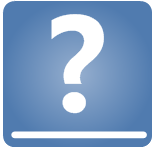 设置路由器之前,需要将操作电脑设置为自动获取IP地址。如果您的操作电脑的有线网卡已经设置为动态获取IP地址,则可以直接进行下一步。 如果您不清楚如何设置电脑的有线网卡为自动获取IP地址,请在下列图标选择您操作电脑对应的操作系统,按照指导设置: 1、输入路由器管理地址 打开电脑桌面上的IE浏览器,清空地址栏并输入路由器管理IP地址(192.168.1.1或tplogin.cn),回车后弹出登录框。 注意:部分路由器使用tplogin.cn登录,路由器的具体管理地址建议在壳体背面的标贴上查看。 2、登录管理界面 初次进入路由器管理界面,为了保障您的设备安全,需要设置管理路由器的密码,请根据界面提示进行设置。如下图: 注意:部分路由器需要输入管理用户名、密码,均输入admin即可。 如果输入管理地址后,无法登录管理界面,请点击参考: 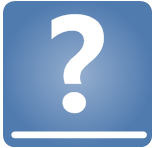 1、开始设置向导 进入路由器的管理界面后,点击 设置向导,点击 下一步。 2、选择上网方式 如果您通过运营商分配的宽带账号密码进行PPPoE拨号上网,则按照文章指导继续设置。如果是其他形式的上网方式,请点击对应方式并参考设置过程: 如果您不了解上网方式,请点击参考: 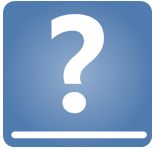 上网方式选择 PPPoE(ADSL虚拟拨号) ,点击 下一步。 3、输入上网宽带账号和密码 在对应设置框填入运营商提供的宽带账号和密码,并确定该账号密码输入正确。 注意:很多用户因为输错宽带账号密码导致无法上网,请仔细检查入户的宽带账号密码是否正确,注意中英文输入、字母大小写、后缀等是否输入完整。 4、设置无线参数 SSID即无线网络名称(可根据实际需求设置),选中 WPA-PSK/WPA2-PSK 并设置PSK无线密码,点击 下一步。 注意:无线密码是用来保证无线网络安全,确保不被别人蹭网。 5、设置完成 点击 完成,设置向导完成。 注意:部分路由器设置完成后需要重启,点击重启即可。 设置完成后,进入路由器管理界面,点击运行状态,查看 WAN口状态,如下图框内IP地址不为0.0.0.0,则表示设置成功。 如果 WAN口状态 中IP地址为0.0.0.0,请点击参考: 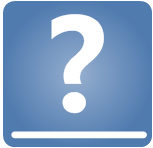 至此,网络连接成功,路由器已经设置完成。电脑连接路由器后无需进行宽带连接拨号,直接可以打开网页上网。 如果您还有其他电脑需要上网,用网线直接将电脑连接在1\2\3\4接口即可尝试上网,不需要再配置路由器。如果是笔记本、手机等无线终端,无线连接(参考 无线连接)到路由器直接上网即可。 如果WAN口状态中IP地址获取正常,但是电脑无法上网,请点击参考: 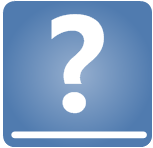 不同类型的无线终端连接无线网络的操作步骤不同,请您选择对应的操作系统图标并参考无线连接方法:
|  /1
/1 